イトーヨーカドー三郷教室
イトーヨーカドー三郷教室 さん
上書き保存のクセをつけましょう(★★☆)
2018年02月18日 21:13
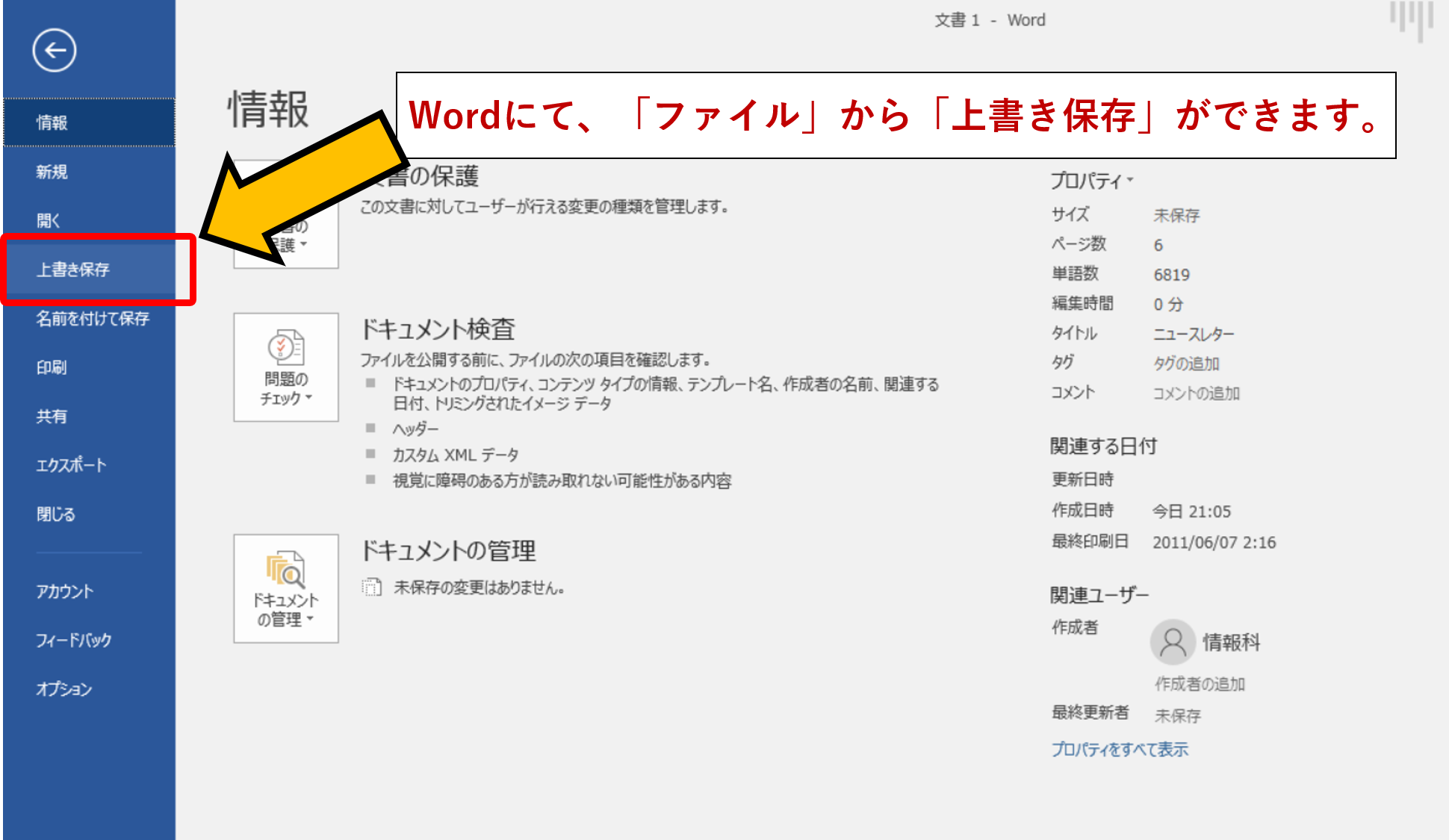
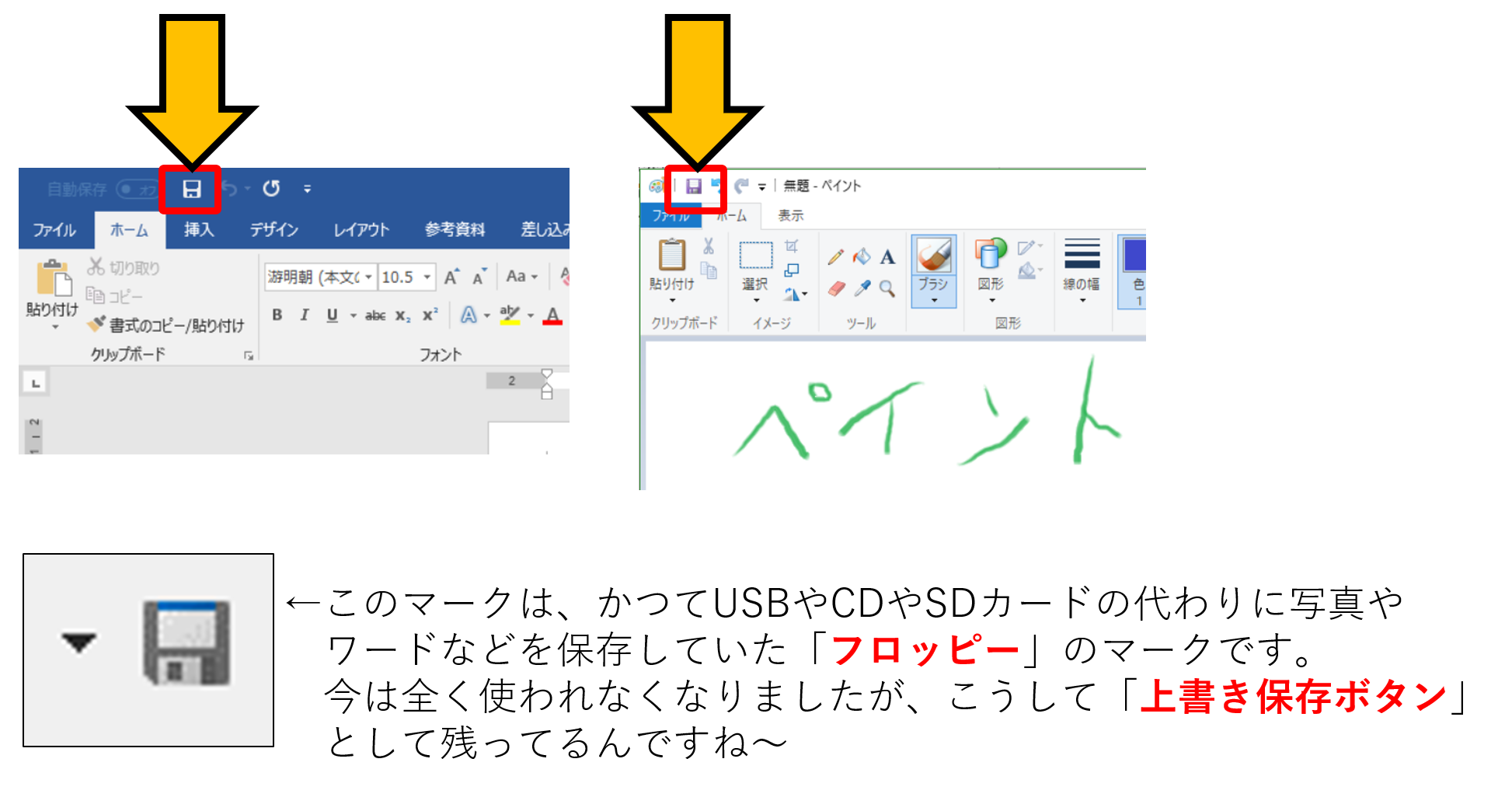

こんばんは、長田です!
今回は「上書き保存」に関するお話です!
みなさま、例えば何かの作業中に急にワードやエクセルが閉じてしまったり、
パソコンそのものが止まってしまったり、停電になってしまったり…
そして今まで作っていたデータが全部消えてしまった!
という経験はございませんでしょうか|・д・)
私自身、特に昔はよくあったものです
同じものを作るにしても全く同じというわけにもいかず、何かが抜けてしまったり
無駄な手間という感じもして非常にもどかしくなります。
そうならないように!「上書き保存」をしておくべきなのです!
12月の教室一斉イベントのカレンダーイベントに参加された方々は
特に経験していただいたかもしれません(’-’)/
「1段落したから上書き保存しとこう」と思うクセをつけることで、
最悪その後消えてしまっても、その上書き保存をしたところからやり直しができます!
★上書き保存の方法
上書き保存は、”すでに名前が付いて保存されているもの”にしかできません!
例えばポスターを作っていたなら、いつものようにデスクトップやUSBメモリに
「ポスター2018年2月」といったように”名前を付けて保存”しておく必要があるんですね!
その後は、大抵のソフトで共通して、
「ファイル」→「上書き保存」で大丈夫です!
また、「Ctrlキー」を押しながら「Sキー」を押すことでも保存ができます!
Save(保存)の”S”と覚えておきましょう(^^)/
他にも、紫で四角いかんじの”フロッピー”のボタンでも上書き保存できます!
(詳しくは上の画像にて)
★上書き保存のコツ
ということで!
ワードやエクセル、らくちんプリントなど様々なソフトで特に大きな作品を作る時、
途中で消えたら困るものを作る時などは、
「最初から名前を付けて保存をしておく」のがコツです!
そして、一区切りつくごとに「上書き保存」を押していくと非常に安心感が増します。
ゲームでよくある”セーブ”と同じですね(>∀<)/
以上です!
ワードやエクセルにはある程度自動修復してくれる機能もありますが、
停電の際など、使えないこともありますからね。
ということで、本日はここまで!
今回は「上書き保存」に関するお話です!
みなさま、例えば何かの作業中に急にワードやエクセルが閉じてしまったり、
パソコンそのものが止まってしまったり、停電になってしまったり…
そして今まで作っていたデータが全部消えてしまった!
という経験はございませんでしょうか|・д・)
私自身、特に昔はよくあったものです
同じものを作るにしても全く同じというわけにもいかず、何かが抜けてしまったり
無駄な手間という感じもして非常にもどかしくなります。
そうならないように!「上書き保存」をしておくべきなのです!
12月の教室一斉イベントのカレンダーイベントに参加された方々は
特に経験していただいたかもしれません(’-’)/
「1段落したから上書き保存しとこう」と思うクセをつけることで、
最悪その後消えてしまっても、その上書き保存をしたところからやり直しができます!
★上書き保存の方法
上書き保存は、”すでに名前が付いて保存されているもの”にしかできません!
例えばポスターを作っていたなら、いつものようにデスクトップやUSBメモリに
「ポスター2018年2月」といったように”名前を付けて保存”しておく必要があるんですね!
その後は、大抵のソフトで共通して、
「ファイル」→「上書き保存」で大丈夫です!
また、「Ctrlキー」を押しながら「Sキー」を押すことでも保存ができます!
Save(保存)の”S”と覚えておきましょう(^^)/
他にも、紫で四角いかんじの”フロッピー”のボタンでも上書き保存できます!
(詳しくは上の画像にて)
★上書き保存のコツ
ということで!
ワードやエクセル、らくちんプリントなど様々なソフトで特に大きな作品を作る時、
途中で消えたら困るものを作る時などは、
「最初から名前を付けて保存をしておく」のがコツです!
そして、一区切りつくごとに「上書き保存」を押していくと非常に安心感が増します。
ゲームでよくある”セーブ”と同じですね(>∀<)/
以上です!
ワードやエクセルにはある程度自動修復してくれる機能もありますが、
停電の際など、使えないこともありますからね。
ということで、本日はここまで!
ひろさん、こんばんは!
あらあらいつもながら大変でしたねΣ(っ’-’)
3月からは解放されますね~~
あらあらいつもながら大変でしたねΣ(っ’-’)
3月からは解放されますね~~
Mikeさん、こんばんは!
ぜひともクセ付けていきましょう( ・ㅂ・)و ̑̑
ぜひともクセ付けていきましょう( ・ㅂ・)و ̑̑
ありがとうございます!!
そのクセをつけて、作り直しを防ぎます~(^_-)-☆
そのクセをつけて、作り直しを防ぎます~(^_-)-☆

コメント
3 件